打造前端MAC工作站(六)MAC上的压缩软件,keka和atool
前言
在MAC下面对于windows重度用户来说,可能最不适应的就是压缩软件了。因为没有一款免费的压缩软件是如winzip、winrar、好压、360压缩这样好用的。都是双击直接就解压到一个文件夹下面的这种。
没办法,不适应归不适应,问题是,我们还是需要压缩软件这样的功能的。这里给两个软件,一个是图形界面的,叫Keka,一个是命令行的,叫atool。
图形界面的压缩软件 Keka
你可以在 App Store 里面找到这款软件是收费的。不过在其官方网站是免费的。官方网站地址:http://www.kekaosx.com/zh-cn/
![]()
下载后安装,即可。
软件是英文的,用来解压软件是没有问题的,只要双击压缩文件,即可实现文件的解压。
至于如何压缩文件,我没有尝试过,你可以自己研究一下。
命令行压缩以及解压文件工具 atool
首先,这款软件无论是 linux 还是mac都是支持的,我建议用 linux 的朋友可以安装一下。
安装 atool
atool 是通过 brew 进行安装的。如果你还没有安装 brew ,请参看 打造前端MAC工作站(三)使用brew利用命令行安装软件
在安装好 brew 之后,我们在终端内输入:
brew install atool等待几分钟,就安装好了,要看你的网速,安装好了之后,我们输入
atool --help就可以出现如下图的帮助信息,就说明安装好了。
压缩文件
首先,我们进入我们需要压缩的文件目录
# 进入文件夹
cd ~/Downloads/test/
# 查看有啥文件
ls好,我现在要将这下面的几个文件全部加入压缩包,并且命名为 txt.7z 这个7z压缩包。
压缩为
7z文件,需要安装一个插件包p7zip如果你没有安装的话,它会提醒你安装的。安装命令brew install p7zip。我一般用7z格式,如果你需要使用其他的格式的话,可能需要安装其他的包,反正它会给你提示,根据提示安装一下即可。
我们输入下面的命令开始压缩:
atool -a txt.7z 1.txt 2.txt 3.txt 4.txt运行结果如下图所示:
这段命令分四段,
atool这个是命令名称-a这个是参数,表示 add 添加的意思txt.7z这个是我们要想要得压缩文件的名称1.txt 2.txt 3.txt 4.txt这个是要添加进压缩包的文件名称,有几个就几个,当然,也可以只有一个。
如上图所示,最后输出 Everything is Ok 就说明压缩好啦!
查看压缩包中的文件
这是一个比较常用的功能,但是MAC和LINUX上大多数的图形界面的压缩软件都没有提供,但是这个命令行工具是提供了的。还是以上面的那个压缩包为例,我们进行下面的命令
atool -l txt.7z运行结果如下图所示:
看上面的图片,压缩包中的文件就详细的展示在这边了。这段命令分三个参数
atool这个是命令名称-l这个是参数,表示list列表的意思txt.7z这个是我们要想查看压缩文件的名称
解压压缩包
好,我们还是以上面我们的压缩包为例,我们要解压它,只要下面的命令即可
atool -x txt.7z运行结果如下图所示:
如上图所示,文件已经解压到 txt 这个文件夹中了。你可以 ls 看一下。
atool这个是命令名称-x这个是参数,表示extract提取的意思txt.7z这个是我们要想解压的压缩文件的名称
如上,通过一个命令,三个参数,就解决了压缩文件的问题。
小结
在mac或者linux下面,每一种压缩文件都有对应的压缩或者解压缩的命令,要是全部都记忆不是说不可以,而是比较费劲。因此我推荐atool这个命令行压缩软件工具。
虽然我曾经是一个windows重度用户,但是因为我一直需要维护linux服务器,所以在命令行方面我虽然不是特别擅长,但是普通运用也没有问题。我个人的感觉是,能用命令行做到的,就轻易不要使用图形界面了。除非图形界面做得更好。
另外,MAC上有一款收费的功能强大的图形界面的压缩软件,而且是国人开发的。我没使用过,如果你感觉本文不能满足你的需求的话,可以尝试找一下。
本文由FungLeo原创,允许转载,但转载必须附注首发链接。谢谢。











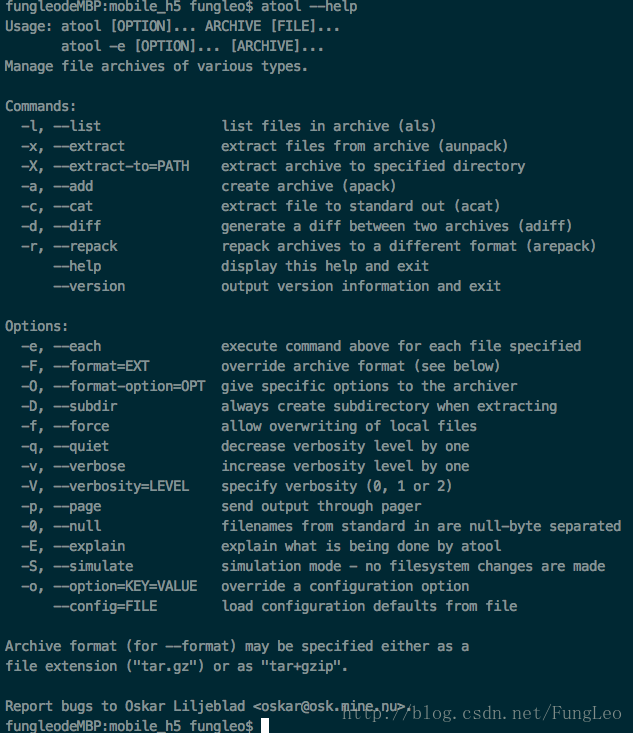
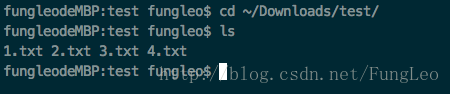
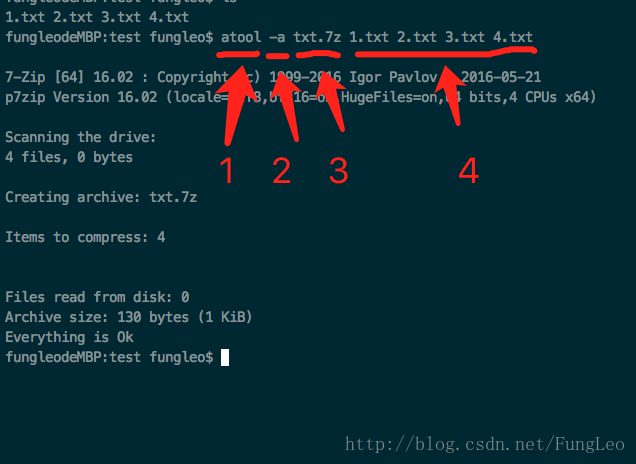
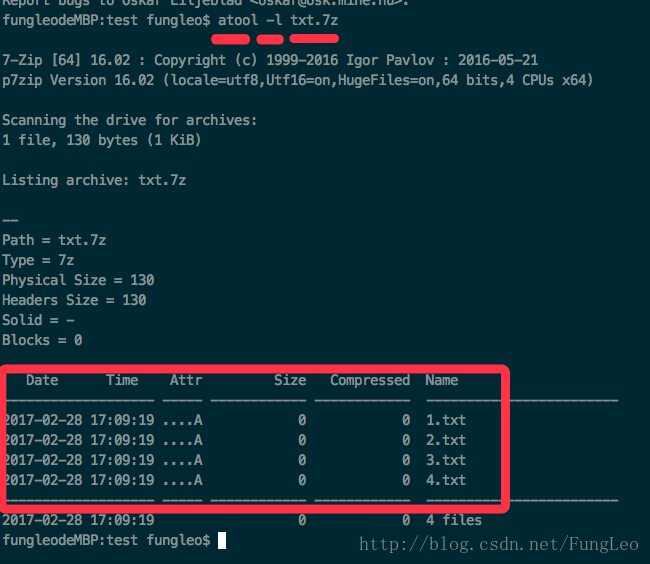
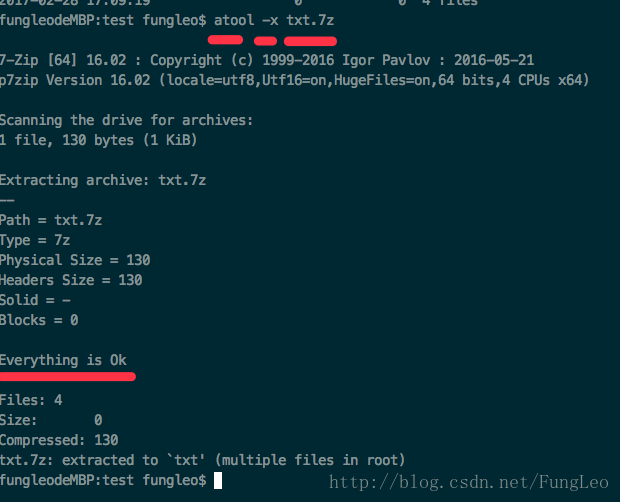













 1167
1167











 被折叠的 条评论
为什么被折叠?
被折叠的 条评论
为什么被折叠?








